6.3 使用登录控件
使用登录控件前,需要进行相应的应用程序配置进行登录控件的使用,因为登录控件等高级控件的使用都是基于ASP.NET应用程序配置而存在的,这些控件不能够独立的运行。在实现相应的操作时,这些控件还需要使用默认的方法和配置信息进行方法操作,登录控件的使用非常简单,这里挑选两个重要的控件进行讲解。
6.3.1 生成用户控件(CreateUserWizard)
在用户访问网站时,需要通过注册才能够进行用户信息的保存和获取。在用户注册时,可以使用生成用户控件(CreateUserWizard)进行用户注册功能的实现,CreateUserWizard控件HTML代码如下所示。
上述代码在页面中呈现了CreateUserWizard控件并在页面中进行样式控制。当用户进行注册时,用户可以单击该控件并进行注册操作,运行后如图6-30后台6-31所示。
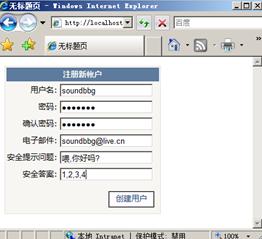
图6-30 创建用户

图6-31 创建成功
注意:在创建用户时,可能会遇到“密码最短长度为7,其中必须包含以下非字母数字字符1”的错误,如果出现这个错误说明密码强度不够,密码中必须包含~!@#$%^&*()_+字符串的一个,如果希望用户能够输入弱密码,可以修改minRequiredNonalphanumericCharacters的值为0即可。
当开发人员再次进入ASP.NET网站管理工具中时,开发人员能够在网站管理工具发现这两个用户已经被统计了并且可以为相应的用户进行管理操作,如图6-32所示。

图6-32 管理工具对用户的管理
在管理工具中,管理员可以对用户进行编辑、删除和角色管理,以便对注册的用户进行更加深入权限划分和信息编辑。
6.3.2 密码更改控件(ChangePassword)
当用户忘记密码后,可以通过使用密码控件进行密码的获取。在使用密码控件进行密码获取时,首先需要输入用户名进行用户身份验证,如图6-33所示。验证完成后系统会将相应的用户名匹配的问题呈现在用户界面中,用户需要填写相应的问题进行密码的获取,如图6-34所示。

图6-33 输入用户名

图6-34 标识确认
用户必须在标识确认前进行用户名的输入,输入用户名后才能够跳转到标识确认模板进行问题的回答,当用户回答正确后,系统将会发送一份邮件到用户的邮箱中提示用户已经找回了相应的密码。
注意:在更改密码控件中,必须在ASP.NET管理工具中配置SMTP邮件发送的相应项用于邮件的发送,否则系统不会发送邮件到用户页面。
6.3.1 生成用户控件(CreateUserWizard)
在用户访问网站时,需要通过注册才能够进行用户信息的保存和获取。在用户注册时,可以使用生成用户控件(CreateUserWizard)进行用户注册功能的实现,CreateUserWizard控件HTML代码如下所示。
+展开
-HTML
<body>
<form id="form1" runat="server">
<div>
<asp:CreateUserWizard ID="CreateUserWizard1" runat="server" BackColor="#F7F6F3"
BorderColor="#E6E2D8" BorderStyle="Solid" BorderWidth="1px"
Font-Names="Verdana" Font-Size="0.8em">
<SideBarStyle BackColor="#5D7B9D" BorderWidth="0px" Font-Size="0.9em"
VerticalAlign="Top" />
<SideBarButtonStyle BorderWidth="0px" Font-Names="Verdana" ForeColor="White" />
<ContinueButtonStyle BackColor="#FFFBFF" BorderColor="#CCCCCC"
BorderStyle="Solid" BorderWidth="1px" Font-Names="Verdana"
ForeColor="#284775" />
<NavigationButtonStyle BackColor="#FFFBFF" BorderColor="#CCCCCC"
BorderStyle="Solid" BorderWidth="1px" Font-Names="Verdana"
ForeColor="#284775" />
<HeaderStyle BackColor="#5D7B9D" BorderStyle="Solid" Font-Bold="True"
Font-Size="0.9em" ForeColor="White" HorizontalAlign="Center" />
<CreateUserButtonStyle BackColor="#FFFBFF" BorderColor="#CCCCCC"
BorderStyle="Solid" BorderWidth="1px" Font-Names="Verdana"
ForeColor="#284775" />
<TitleTextStyle BackColor="#5D7B9D" Font-Bold="True" ForeColor="White" />
<StepStyle BorderWidth="0px" />
<WizardSteps>
<asp:CreateUserWizardStep runat="server" />
<asp:CompleteWizardStep runat="server">
<ContentTemplate>
<table border="0">
<tr>
<td align="center" colspan="2">恭喜您!注册完毕!</td>
</tr>
<tr>
<td>已成功创建您的账户,请登录。</td>
</tr>
<tr>
<td align="right" colspan="2">
<asp:Button ID="ContinueButton" runat="server" CausesValidation="False"
CommandName="Continue" Text="继续" ValidationGroup="CreateUserWizard1" />
</td>
</tr>
</table>
</ContentTemplate>
</asp:CompleteWizardStep>
</WizardSteps>
</asp:CreateUserWizard>
</div>
</form>
</body>
<form id="form1" runat="server">
<div>
<asp:CreateUserWizard ID="CreateUserWizard1" runat="server" BackColor="#F7F6F3"
BorderColor="#E6E2D8" BorderStyle="Solid" BorderWidth="1px"
Font-Names="Verdana" Font-Size="0.8em">
<SideBarStyle BackColor="#5D7B9D" BorderWidth="0px" Font-Size="0.9em"
VerticalAlign="Top" />
<SideBarButtonStyle BorderWidth="0px" Font-Names="Verdana" ForeColor="White" />
<ContinueButtonStyle BackColor="#FFFBFF" BorderColor="#CCCCCC"
BorderStyle="Solid" BorderWidth="1px" Font-Names="Verdana"
ForeColor="#284775" />
<NavigationButtonStyle BackColor="#FFFBFF" BorderColor="#CCCCCC"
BorderStyle="Solid" BorderWidth="1px" Font-Names="Verdana"
ForeColor="#284775" />
<HeaderStyle BackColor="#5D7B9D" BorderStyle="Solid" Font-Bold="True"
Font-Size="0.9em" ForeColor="White" HorizontalAlign="Center" />
<CreateUserButtonStyle BackColor="#FFFBFF" BorderColor="#CCCCCC"
BorderStyle="Solid" BorderWidth="1px" Font-Names="Verdana"
ForeColor="#284775" />
<TitleTextStyle BackColor="#5D7B9D" Font-Bold="True" ForeColor="White" />
<StepStyle BorderWidth="0px" />
<WizardSteps>
<asp:CreateUserWizardStep runat="server" />
<asp:CompleteWizardStep runat="server">
<ContentTemplate>
<table border="0">
<tr>
<td align="center" colspan="2">恭喜您!注册完毕!</td>
</tr>
<tr>
<td>已成功创建您的账户,请登录。</td>
</tr>
<tr>
<td align="right" colspan="2">
<asp:Button ID="ContinueButton" runat="server" CausesValidation="False"
CommandName="Continue" Text="继续" ValidationGroup="CreateUserWizard1" />
</td>
</tr>
</table>
</ContentTemplate>
</asp:CompleteWizardStep>
</WizardSteps>
</asp:CreateUserWizard>
</div>
</form>
</body>
上述代码在页面中呈现了CreateUserWizard控件并在页面中进行样式控制。当用户进行注册时,用户可以单击该控件并进行注册操作,运行后如图6-30后台6-31所示。
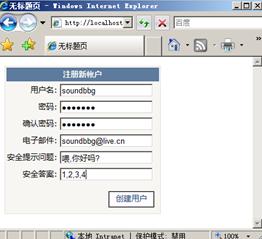
图6-30 创建用户

图6-31 创建成功
注意:在创建用户时,可能会遇到“密码最短长度为7,其中必须包含以下非字母数字字符1”的错误,如果出现这个错误说明密码强度不够,密码中必须包含~!@#$%^&*()_+字符串的一个,如果希望用户能够输入弱密码,可以修改minRequiredNonalphanumericCharacters的值为0即可。
当开发人员再次进入ASP.NET网站管理工具中时,开发人员能够在网站管理工具发现这两个用户已经被统计了并且可以为相应的用户进行管理操作,如图6-32所示。

图6-32 管理工具对用户的管理
在管理工具中,管理员可以对用户进行编辑、删除和角色管理,以便对注册的用户进行更加深入权限划分和信息编辑。
6.3.2 密码更改控件(ChangePassword)
当用户忘记密码后,可以通过使用密码控件进行密码的获取。在使用密码控件进行密码获取时,首先需要输入用户名进行用户身份验证,如图6-33所示。验证完成后系统会将相应的用户名匹配的问题呈现在用户界面中,用户需要填写相应的问题进行密码的获取,如图6-34所示。

图6-33 输入用户名

图6-34 标识确认
用户必须在标识确认前进行用户名的输入,输入用户名后才能够跳转到标识确认模板进行问题的回答,当用户回答正确后,系统将会发送一份邮件到用户的邮箱中提示用户已经找回了相应的密码。
注意:在更改密码控件中,必须在ASP.NET管理工具中配置SMTP邮件发送的相应项用于邮件的发送,否则系统不会发送邮件到用户页面。
加支付宝好友偷能量挖...

